pr如何快速替换轨道中视频素材?快捷键是什么?
来源:网络收集 点击: 时间:2024-07-17我们在素材面板中双击新导入的视频素材
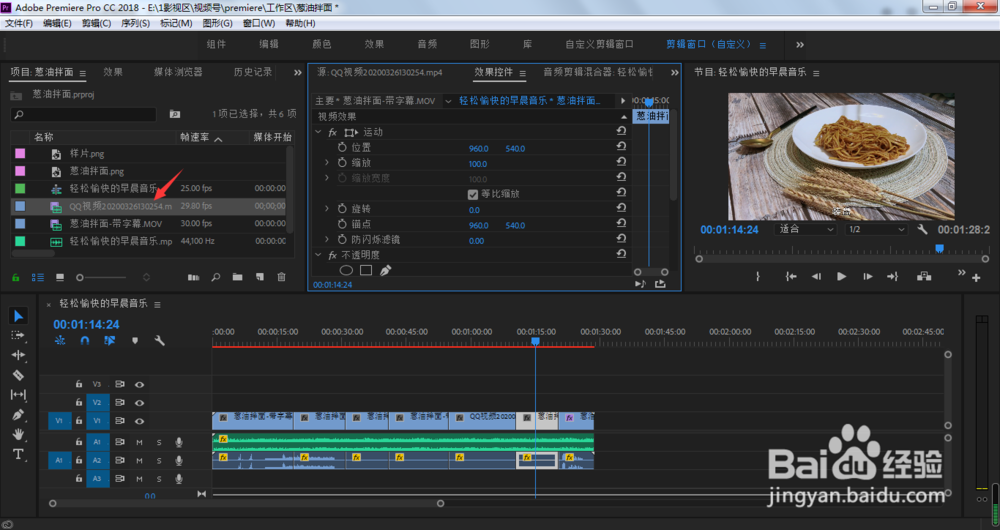 2/8
2/8在素材监视器面板中滑动箭头所指的时间线,移到需要插入的首帧位置
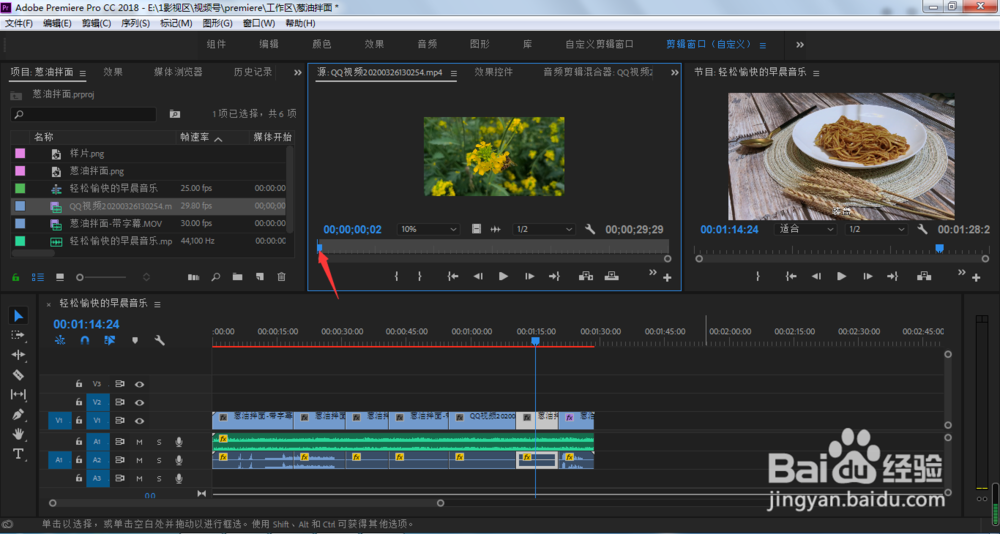 3/8
3/8按下快捷键I,或者点击箭头所指的标记为入点
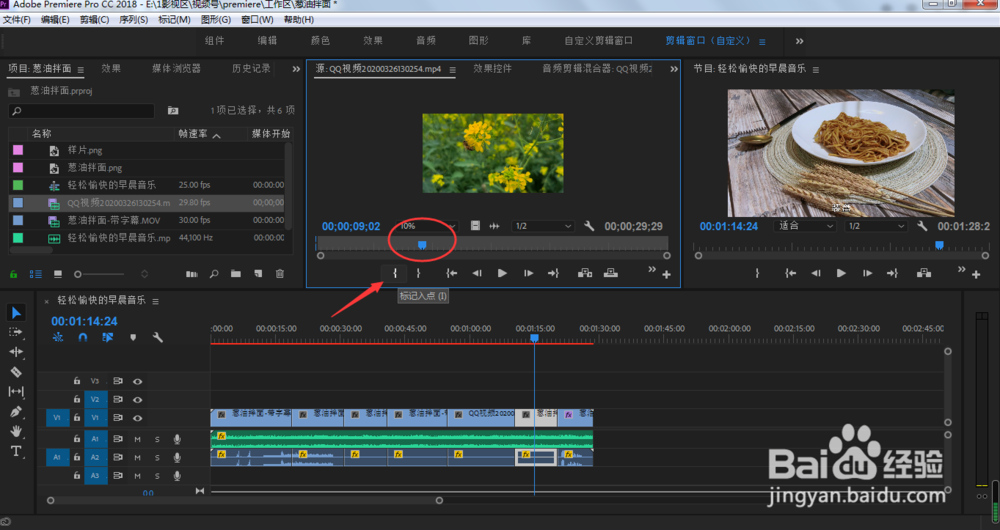 4/8
4/8这时,我们如果不想素材把原来的视频声音也替换掉,那么,点击该音频轨道前面的锁头进行锁定
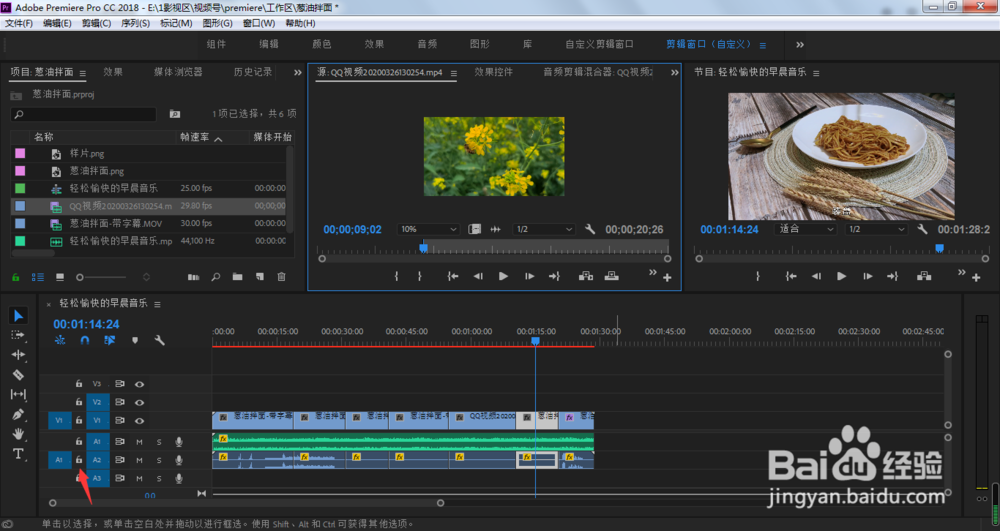 5/8
5/8鼠标按住监视器面板中的仅拖动视频图标,拖入到我们想要替换的视频上
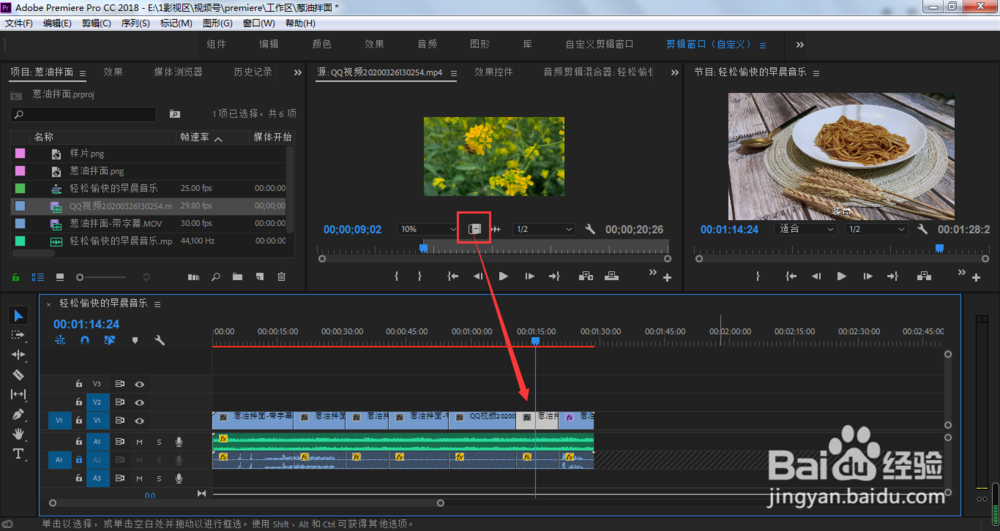 6/8
6/8这时,我们发现如果此时松开鼠标,素材就会把轨道后面的所有视频都覆盖了,所以,我们的鼠标左键保持按住不要松动,再按下快捷键Alt,将视频素材直接拖入到需要替换的视频轨道上
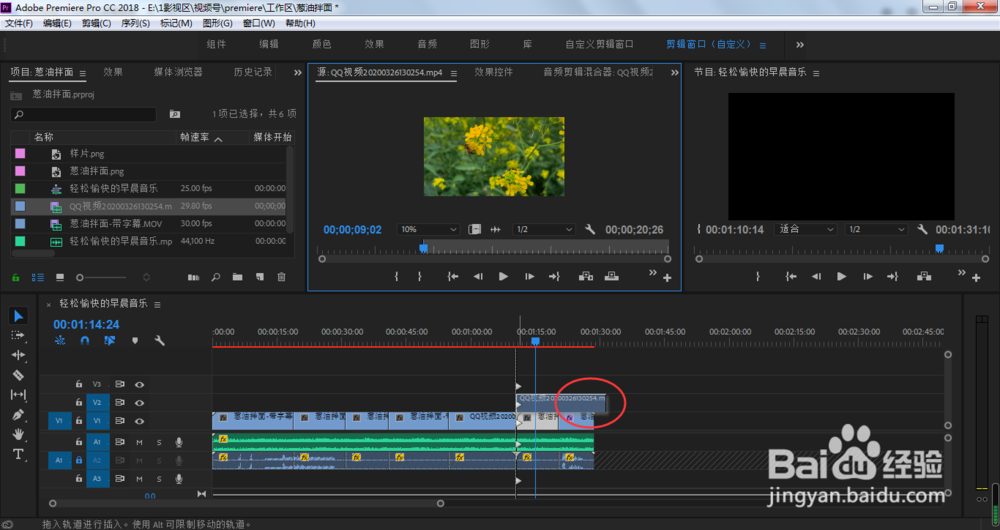 7/8
7/8这样,我们的视频就被替换了,点击音频轨道前面的锁头
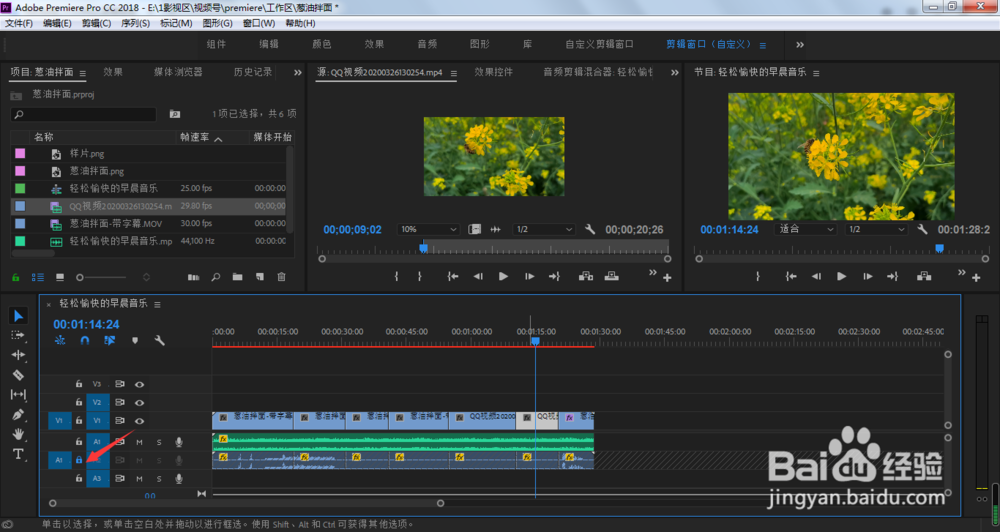 8/8
8/8到了这一步,我们就可以按下空格键,看下当前所替换视频素材的效果了,如果画面不满意,可以通过外滑工具进行调整出入点画面即可
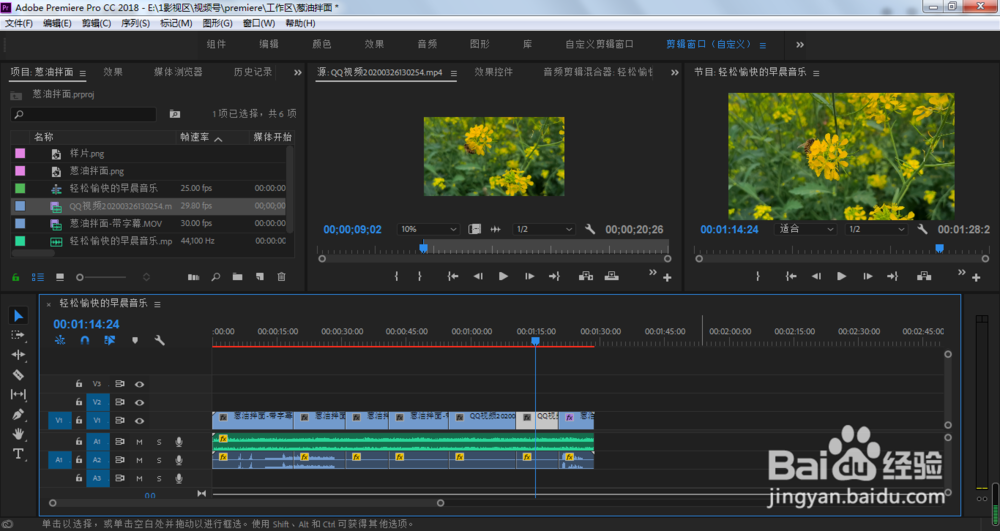 总结1/1
总结1/11、我们在素材面板中双击新导入的视频素材
2、在素材监视器面板中滑动箭头所指的时间线,移到需要插入的首帧位置
3、按下快捷键I,或者点击箭头所指的标记为入点
4、这时,我们如果不想素材把原来的视频声音也替换掉,那么,点击该音频轨道前面的锁头进行锁定
5、鼠标按住监视器面板中的仅拖动视频图标,拖入到我们想要替换的视频上
6、这时,我们发现如果此时松开鼠标,素材就会把轨道后面的所有视频都覆盖了,所以,我们的鼠标左键保持按住不要松动,再按下快捷键Alt,将视频素材直接拖入到需要替换的视频轨道上
7、这样,我们的视频就被替换了,点击音频轨道前面的锁头
8、到了这一步,我们就可以按下空格键,看下当前所替换视频素材的效果了,如果画面不满意,可以通过外滑工具进行调整出入点画面即可
注意事项使用该方法进行操作的时候,再按下alt的那一刻,系统就会默认把素材当中含有的音频也导入到音频轨道
如果不想同时导入视频素材的原声,只能将音频轨道进行锁定,导入完成之后,再解锁音频轨道
版权声明:
1、本文系转载,版权归原作者所有,旨在传递信息,不代表看本站的观点和立场。
2、本站仅提供信息发布平台,不承担相关法律责任。
3、若侵犯您的版权或隐私,请联系本站管理员删除。
4、文章链接:http://www.1haoku.cn/art_962697.html
 订阅
订阅